分享常用的u盘数据恢复软件
- 分类:U盘教程 回答于: 2023年04月07日 10:20:41
常用的u盘数据恢复软件有什么?u盘是我们常用的电子存储工具,当u盘出现问题时存储的数据就容易丢失,遇到这种情况就要使用u盘数据恢复软件进行恢复,下面小编就跟大家说说常用的u盘数据恢复软件有什么。
工具/原料:
系统版本:win10家庭版
品牌型号:华为MateBook X Pro
软件版本:小白数据恢复工具v1.1 & 数据蛙恢复专家3.1.6 & 360安全卫士v13.0
方法/步骤:
分享常用的u盘数据恢复软件
一、小白数据恢复工具
软件介绍
小白数据恢复工具是功能众多的数据恢复软件,是一款拥有超过75,000,000名用户信任小白数据恢复工具,软件可以完全恢复丢失的文件、图片、文档、视频、删除、格式化、 分区丢失、操作系统崩溃、病毒攻击和其他数据丢失情况。
使用方法
1、首先下载安装小白数据恢复软件,双击打开,点击u盘/内存卡恢复,点击开始扫描。
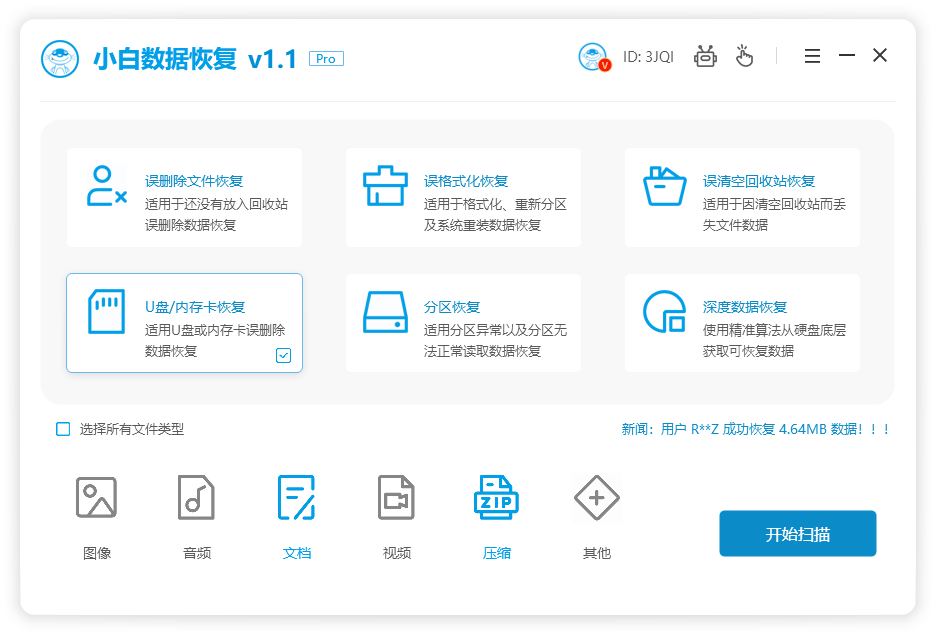
2、选择要扫描的u盘,点击开始扫描。
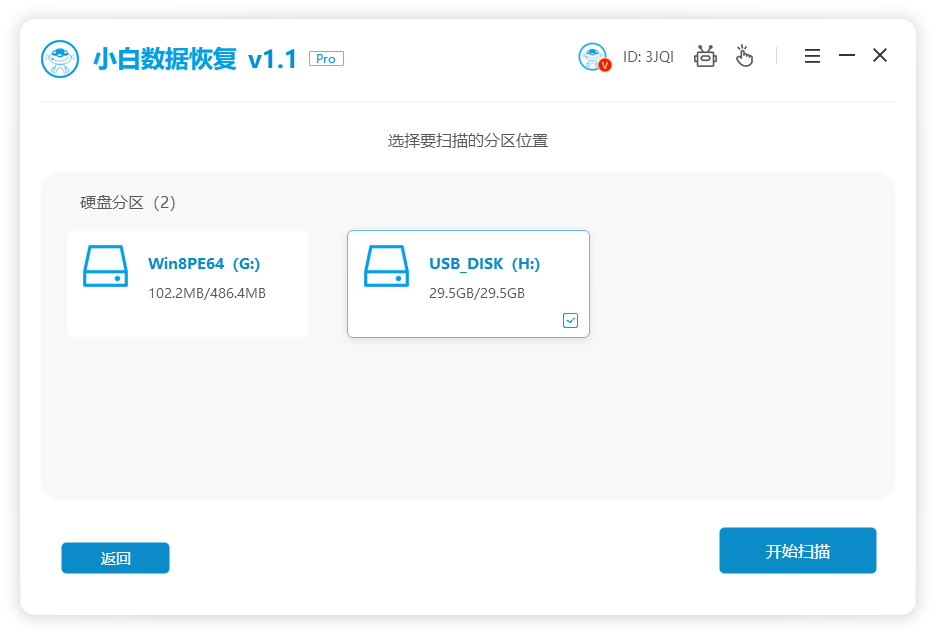
3、选中需要恢复的文件,点击立即恢复。
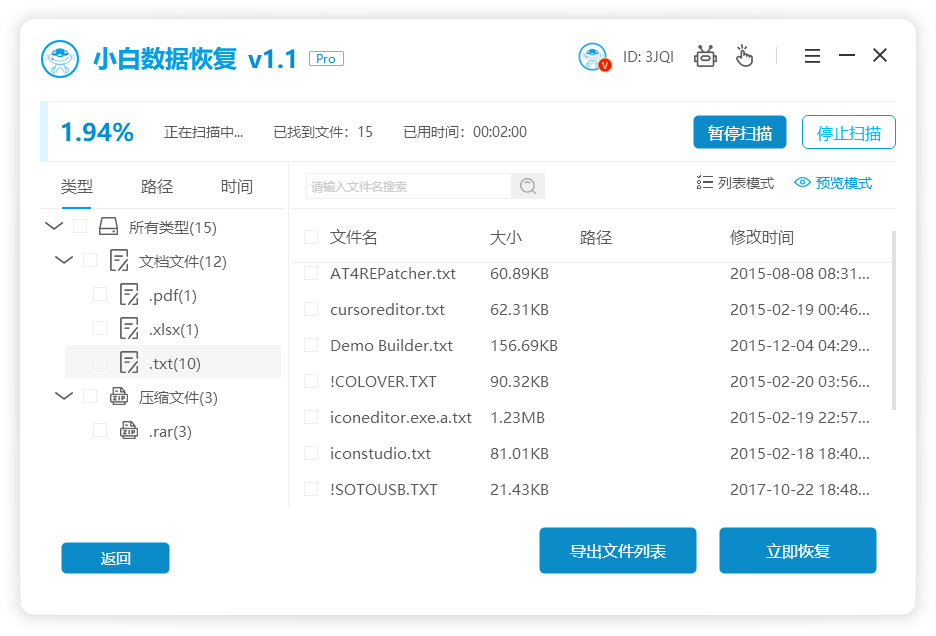
4、选择好文件保存路径后点击确定。
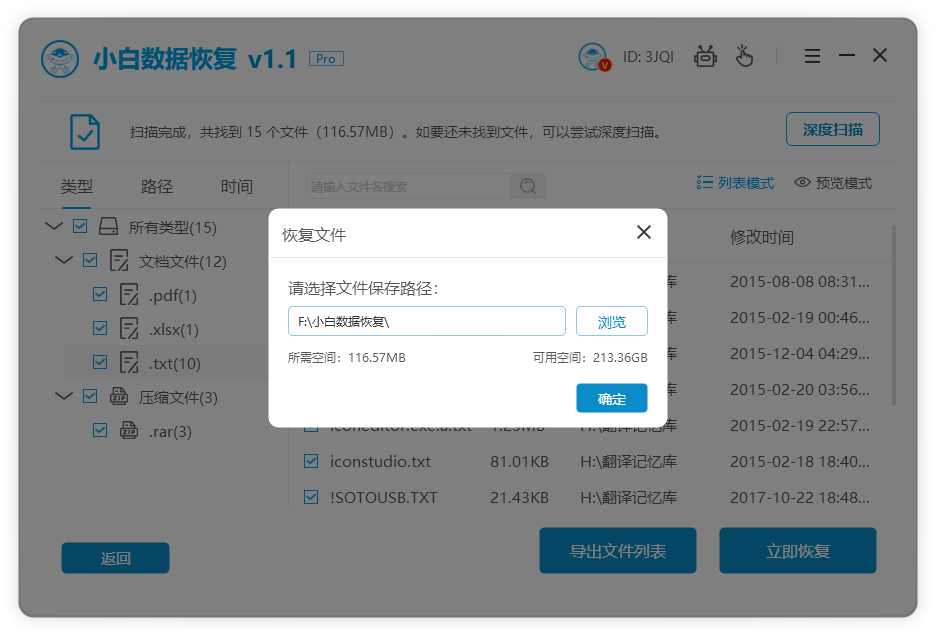
5、等待导出已恢复的文件。
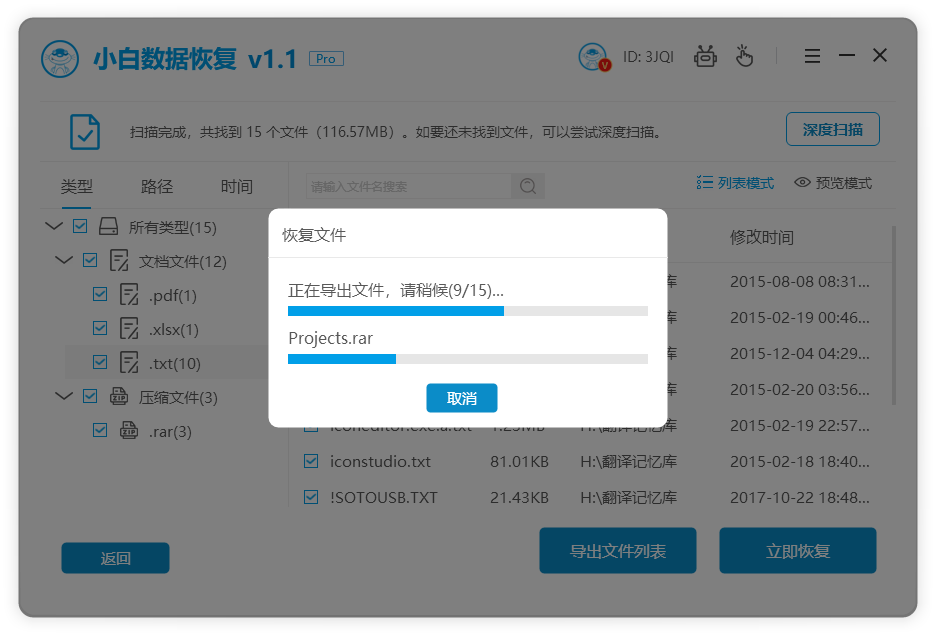
6、提示导出成功后点击确定。
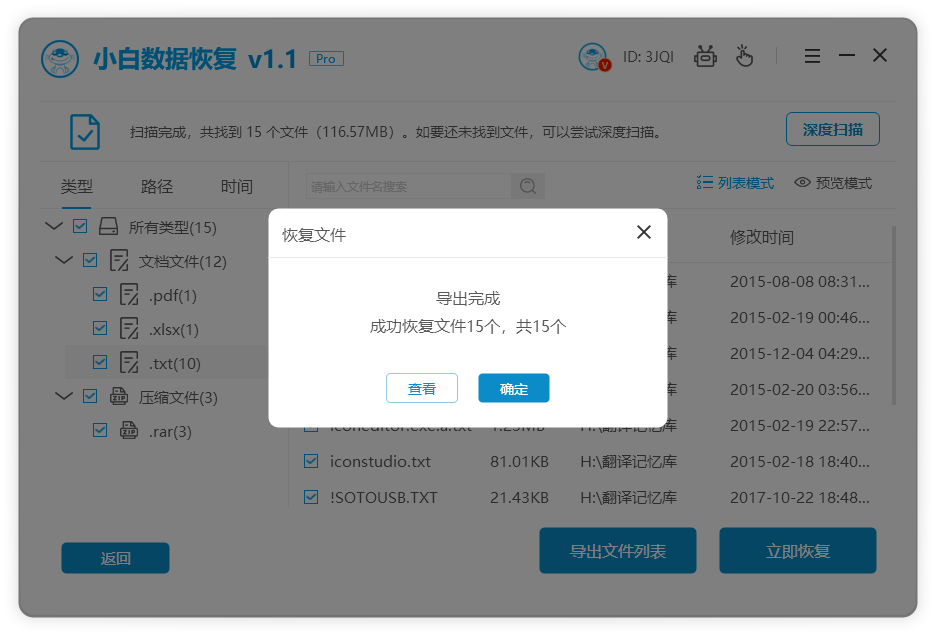
7、根据路劲进入查看已恢复的文件。
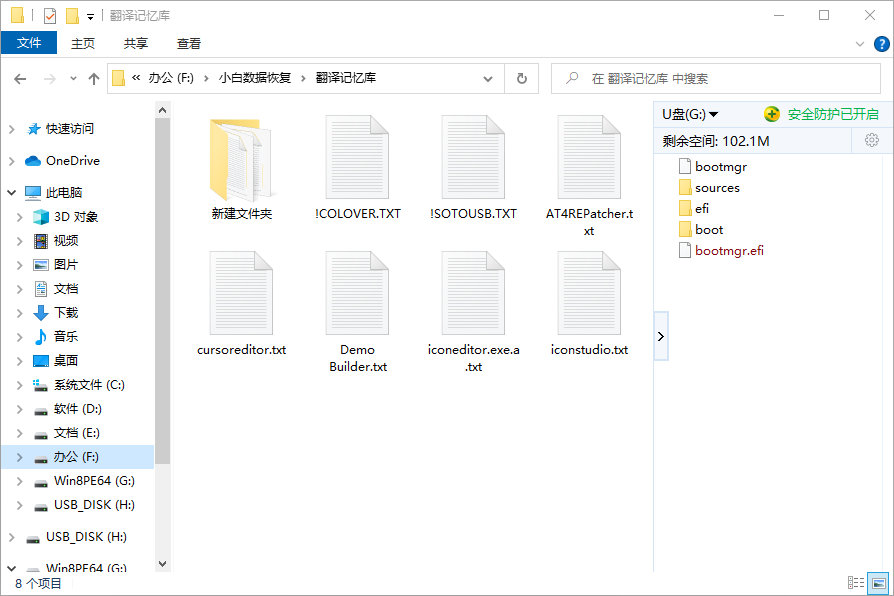
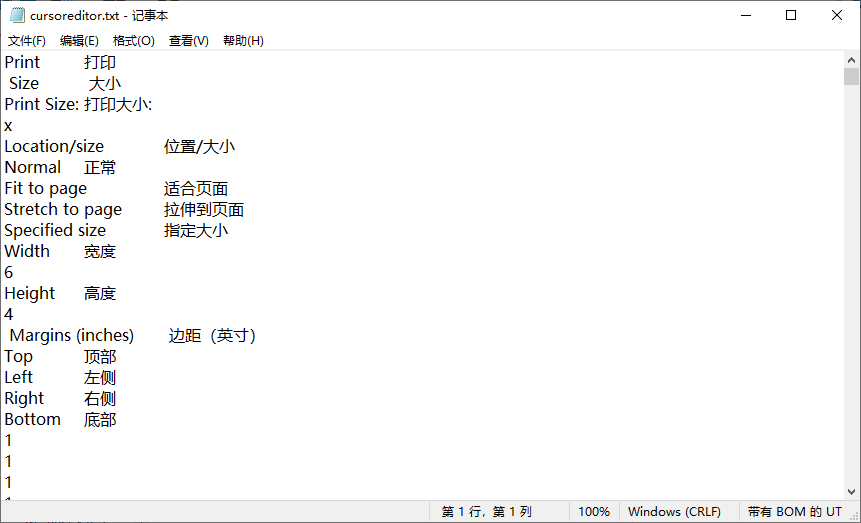
二、数据蛙恢复专家
软件介绍
数据蛙恢复专家是一款专业的数据恢复软件,操作简单又安全,功能齐全!这款软件支持恢复Windows11/10/8/7/XP和Mac电脑、硬盘、存储卡、U盘、数码相机等设备里面的数据,可以快速和深度扫描设备里面已经被删除的文件、图片、视频、音频、电子邮件等数据。
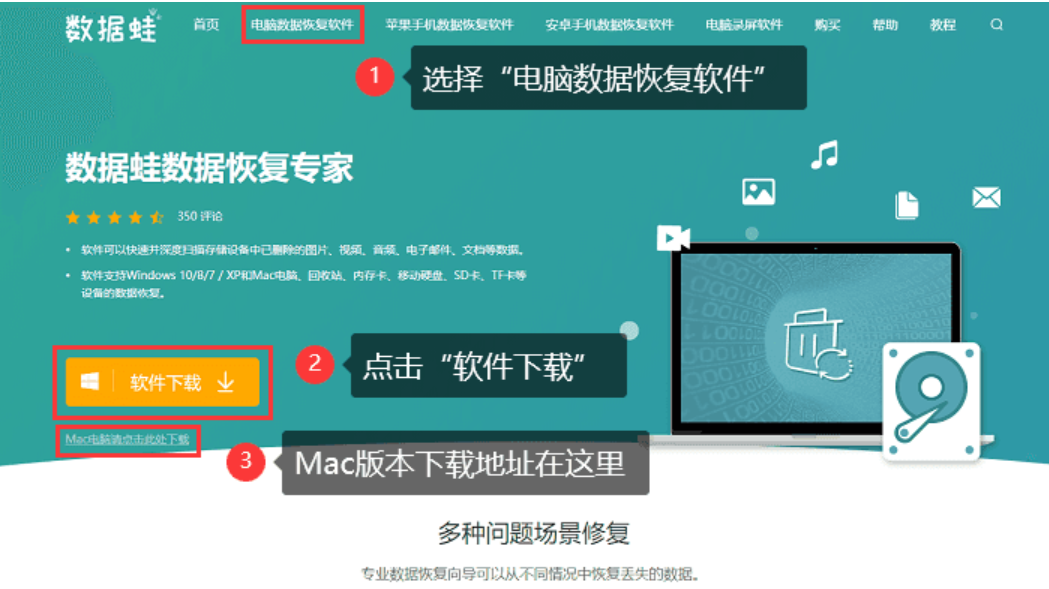
使用方法
1、数据蛙恢复专家下载完成后,打开这款软件。关闭注册页面,先进行免费试用。免费版本与付费版本的扫描功能是一样的。

2、这时可以进行数据的扫描操作。文件类型这里,可以只选择你要扫描的类型,比如文档。如果想要扫描结果更全面,就选择【选择所有文件类型】前面的方框。要扫描的文件位置选择删除文件之前保存的路径(有硬盘、移动硬盘、回收站多个路径可选择)。点击开始【扫描】。
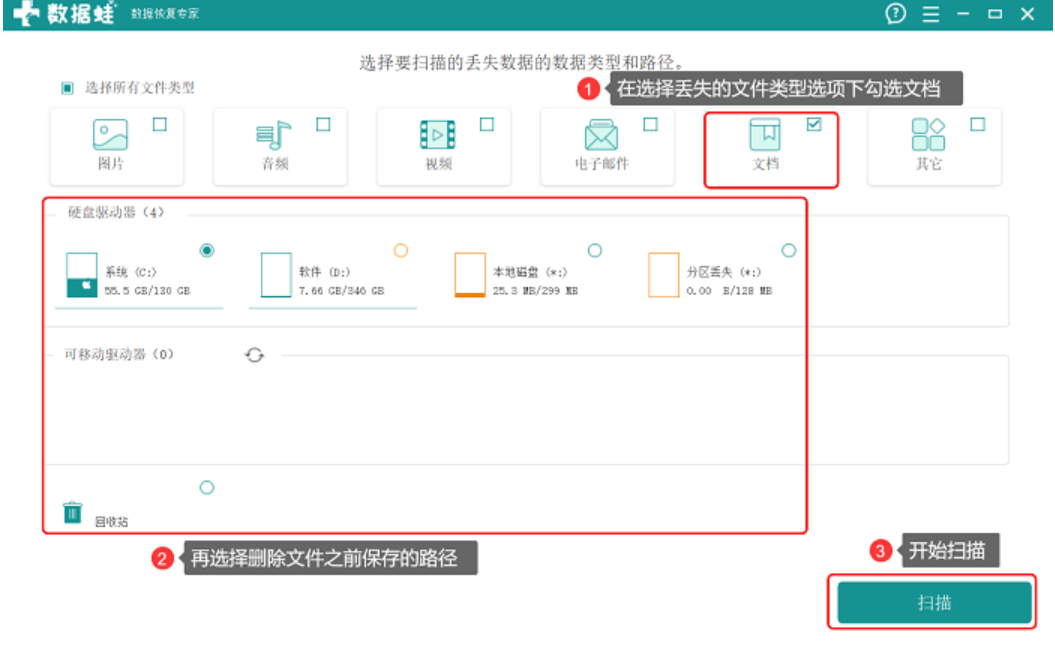
3、想要搜索更深层的数据,请点击【深度扫描】。扫描结束,可以在左侧按照【类型】或者是【路径】来查看文件,也可以通过【筛选器】来快速搜索。界面右上角还可以进行视图的切换。选择要恢复的所有文件,点击【恢复】。
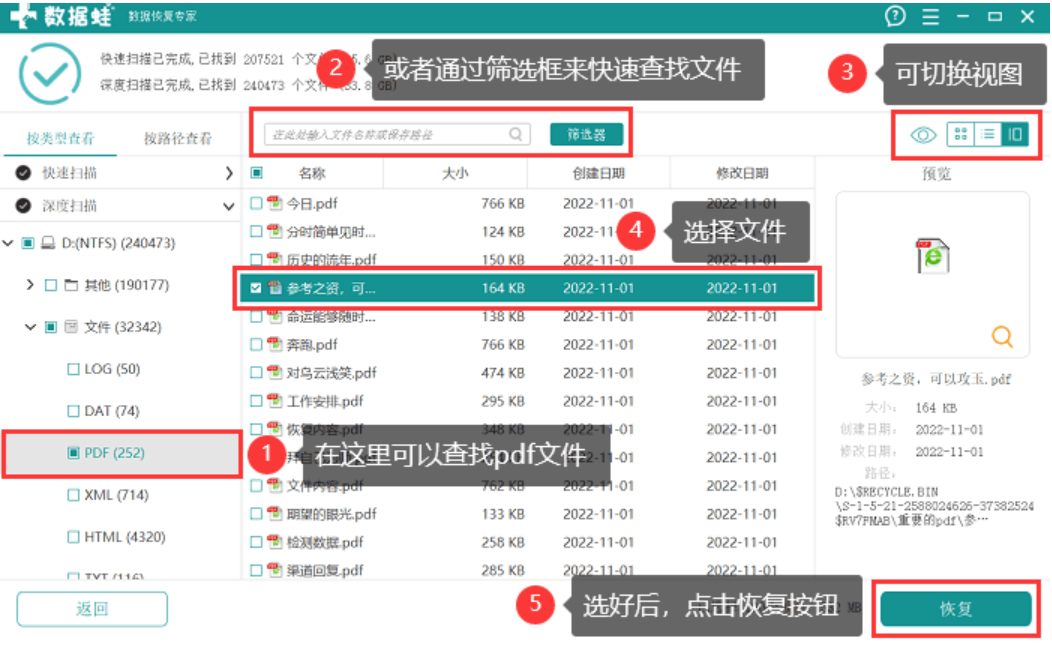
4、最后一步,就是选择恢复文件要保存的位置(为了让恢复的文件更完整和稳定,不要选择保存在软件刚刚扫描的磁盘)。
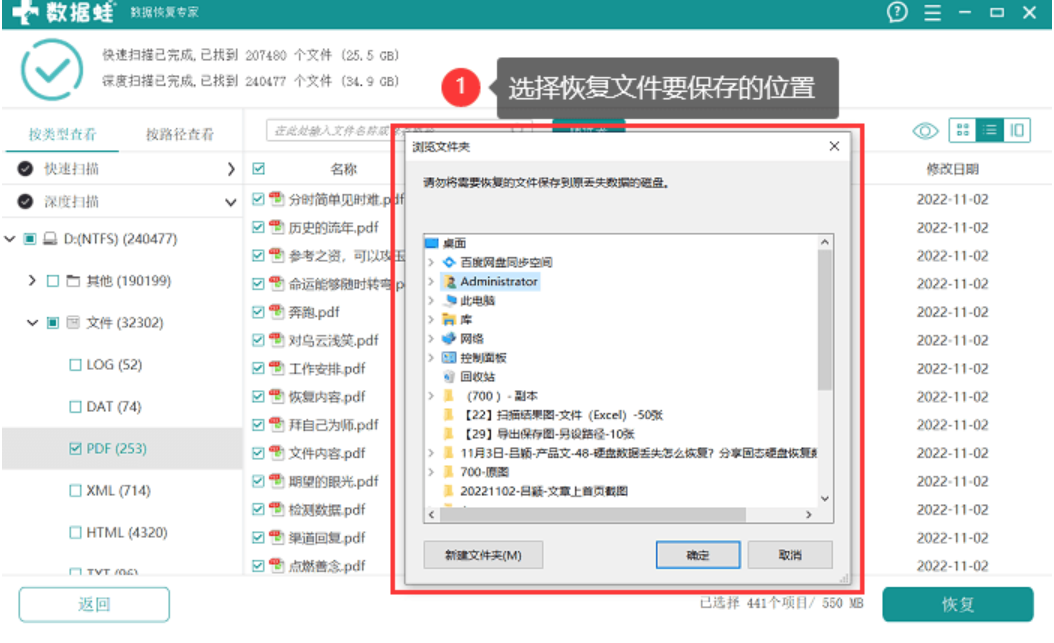
三、360安全卫士
软件介绍
360安全卫士是当前功能更强、效果更好、更受用户欢迎的上网必备安全软件。使用方便,口碑好,累积守护超13亿用户。有别于传统安全软件,依托360安全大脑的大数据、人工智能、云计算、IoT智能感知、区块链等新技术,安全卫士变得更加聪明,不仅可以智能识别多种攻击场景,而且显著提升了病毒查杀、系统修复、优化加速和电脑清理等功能的检测和处理能力。全新升级五大安全引擎和四项防护体系,不仅可在电脑受到威胁时进行毫秒级应急响应;更能依托360安全大脑的超前感知、智能追踪和深度溯源能力,提供无声且坚定的安全守护。
使用方法
1、打开360安全卫士,找到“功能大全”。
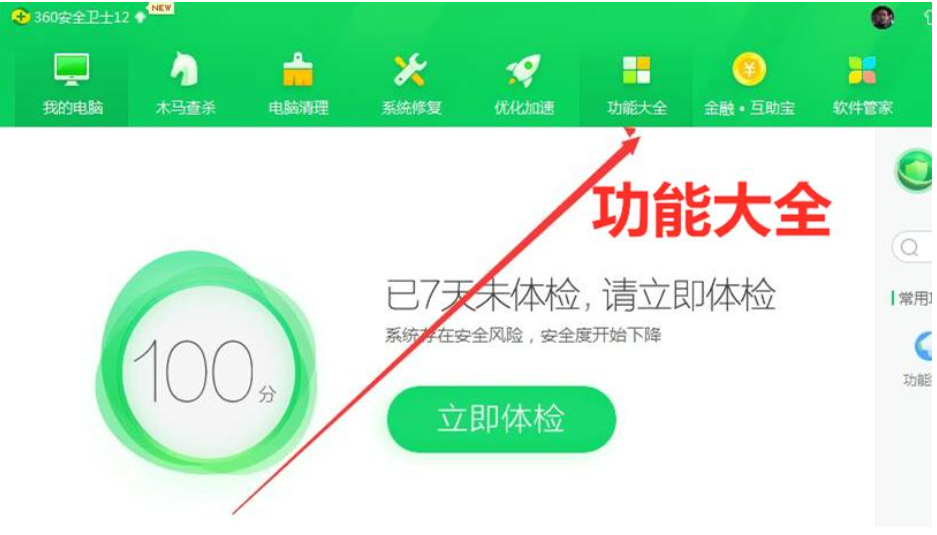
2、找到“文件恢复”选项。
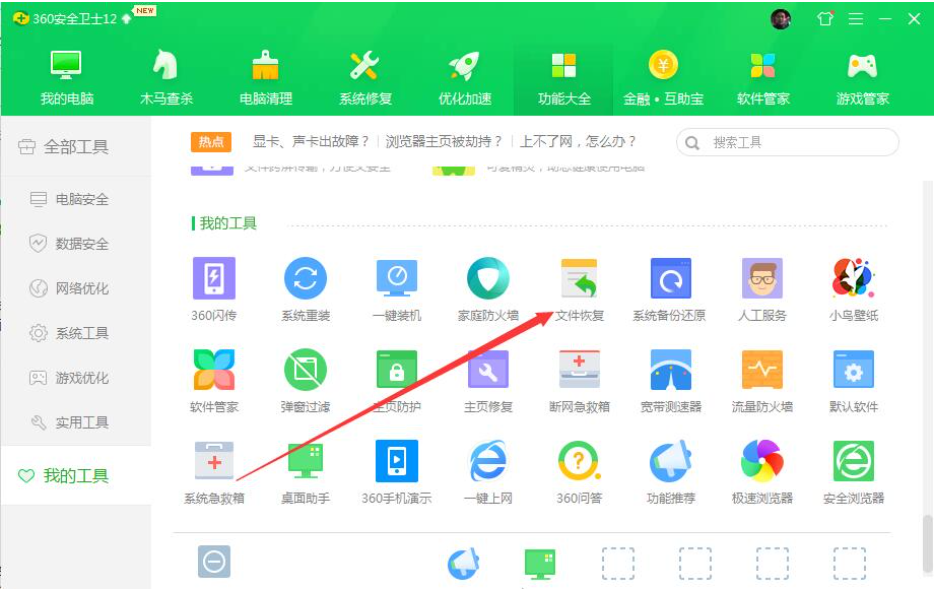
3、进行文件恢复,选择U盘,点击后进入下图进行扫描。

4、开始扫描,找到文件。
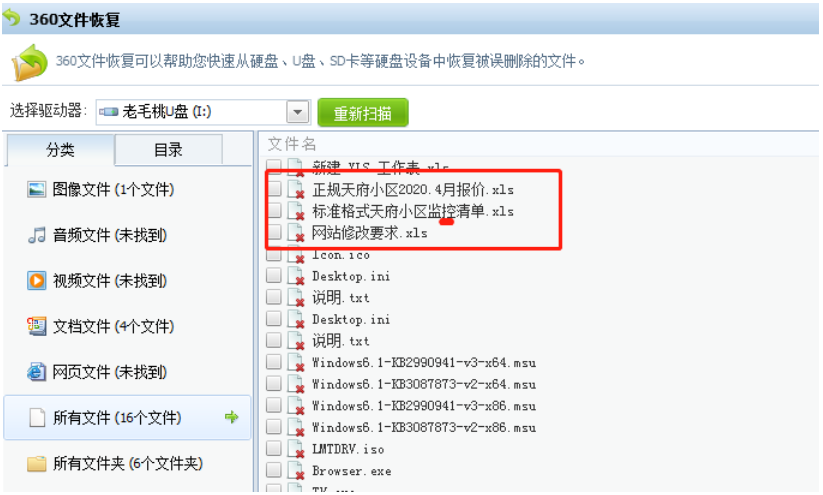
总结:
以上三款数据恢复软件就是小编与大家分享的常用的u盘数据恢复软件,一旦u盘出现数据破坏或者丢失问题,可以根据自身情况选择使用即可,同时提醒平时还是要多注意对u盘数据的保护。
 有用
26
有用
26


 小白系统
小白系统


 1000
1000 1000
1000 1000
1000 1000
1000 1000
1000 1000
1000 1000
1000 1000
1000 1000
1000 1000
1000猜您喜欢
- U盘分区工具下载2017/08/30
- 小白怎么用u盘重装win112022/07/22
- 制作u盘启动盘win10系统教程..2022/05/01
- 自己怎么用u盘重装系统win72023/03/23
- 怎么u盘重装系统教程2022/09/06
- u盘制作启动盘如何操作2022/05/13
相关推荐
- win10系统如何使用u盘重装系统..2021/07/14
- 戴尔U盘装系统按什么键进入启动项..2022/06/17
- 怎么用u盘给电脑重装系统2022/08/01
- 小白一键重装系统制作u盘pe重装win10..2021/11/21
- 怎么用系统u盘重装系统2022/06/03
- u盘装win10提示exception的错误提示怎..2021/03/02

















